So fügen Sie Ihren Outlook-Kalender zu Google Calendar hinzu

Erledigen Sie die Arbeit für jedes Meeting
Transkription von Besprechungen, benutzerdefinierte KI-Notizen, CRM/ATS-Integration und mehr
Sie planen ein Meeting in Outlook, dann ein weiteres in Google Kalender — und plötzlich sind Sie doppelt gebucht.
Die gute Nachricht? Sie können Ihren Google-Kalender einfach mit Ihrem Outlook-Kalender synchronisieren.
In diesem Handbuch erfahren Sie genau, wie Sie Ihren Outlook-Kalender in wenigen Minuten zu Google Calendar hinzufügen können.
Können Sie Ihren Google-Kalender mit dem Outlook-Kalender synchronisieren?
Sie haben sich wahrscheinlich gefragt, ob Sie Ihren Google-Kalender und Ihren Outlook-Kalender zusammenarbeiten lassen können. Gute Nachrichten — das können Sie.
Aber es gibt einen Haken. Google und Microsoft bieten keine vollständige, automatische bidirektionale Synchronisierung von Haus aus an. Sie müssen es manuell einrichten oder ein einfaches Tool verwenden, um sie zu verbinden.
Je nachdem, was Sie benötigen, gibt es zwei Hauptoptionen:
- Einweg-Synchronisierung: Sie können Ihren Outlook-Kalender mithilfe einer öffentlichen URL, einem sogenannten ICS-Link, in Google Kalender importieren (oder umgekehrt). Auf diese Weise können Sie Ereignisse aus einem Kalender in dem anderen anzeigen. Änderungen, die in einem vorgenommen werden, aktualisieren den anderen jedoch nicht automatisch.
- Bidirektionale Synchronisation: Sie können Apps von Drittanbietern wie OneCal, SyncGene oder Zapier verwenden, um beide Kalender in Echtzeit auf dem neuesten Stand zu halten. Auf diese Weise fügen Sie ein Ereignis in einem Kalender hinzu oder bearbeiten es, und es wird sofort im anderen angezeigt.
Jede Methode hat Vor- und Nachteile.
Wenn Sie nur alle Ihre Besprechungen an einem Ort sehen möchten, ist eine unidirektionale Synchronisierung schnell, einfach und kostenlos. Das funktioniert gut, wenn Sie hauptsächlich in einem Kalender leben, aber Einblick in den anderen haben möchten.
Wenn Sie eine echte bidirektionale Kommunikation benötigen — zum Beispiel ein Meeting in Google Kalender hinzufügen und es automatisch in Outlook anzeigen lassen —, benötigen Sie eine kostenpflichtige Lösung. Diese Dienste sorgen dafür, dass alles perfekt synchronisiert ist, können aber ein paar Dollar pro Monat kosten.
So synchronisieren Sie Ihren Outlook-Kalender mit Google Calendar

Wenn Sie möchten, dass Ihre Outlook-Ereignisse in Google Kalender angezeigt werden, sind Sie nur ein paar Klicks entfernt.
So machst du das:
- Öffnen Sie Outlook im Web.
Gehen Sie in einem Browser zu Ihrem Outlook-Konto. Klicken Sie auf das Zahnradsymbol für Einstellungen, dann wähle Alle Outlook-Einstellungen anzeigen. - Gehe zu den Kalendereinstellungen.
Klicken Sie im Menü auf Kalendarium, dann Geteilte Kalender. - Veröffentlichen Sie Ihren Kalender.
Unter Veröffentlichen Sie einen Kalender, wählen Sie aus, welchen Kalender Sie teilen möchten. Stellen Sie die Berechtigungen ein auf Kann alle Details einsehen. - Kopieren Sie den ICS-Link.
Nach der Veröffentlichung gibt Ihnen Outlook zwei Links: einen HTML-Link und einen ICS-Link. Sie möchten ICS-Verbindung. Kopiere es. - Öffnen Sie den Google-Kalender.
Öffnen Sie in einem anderen Tab Ihren Google-Kalender. - Fügen Sie den Outlook-Kalender hinzu.
Auf der linken Seite finden Sie Andere Kalender. Klicken Sie auf + daneben und wähle Von URL. - Fügen Sie den ICS-Link ein.
Fügen Sie Ihren ICS-Link in das Feld ein und klicken Sie auf Kalender hinzufügen.
Das war's! Ihre Outlook-Ereignisse werden jetzt in Ihrem Google-Kalender unter angezeigt Andere Kalender.
Aber denk dran: Das ist ein Einweg-Synchronisierung.
Neue Ereignisse, die Sie zu Outlook hinzufügen, werden in Google Kalender angezeigt.
Wenn Sie Änderungen in Google Kalender vornehmen, werden diese nicht wieder mit Outlook synchronisiert.
Wenn Sie eine vollständige bidirektionale Synchronisierung wünschen, bei der sich beide Kalender gegenseitig aktualisieren, benötigen Sie ein Drittanbieter-Tool wie OneCal oder Zapier. Diese Apps können alles automatisch synchronisieren, sind jedoch in der Regel mit einer Abonnementgebühr verbunden.
Problembehebung
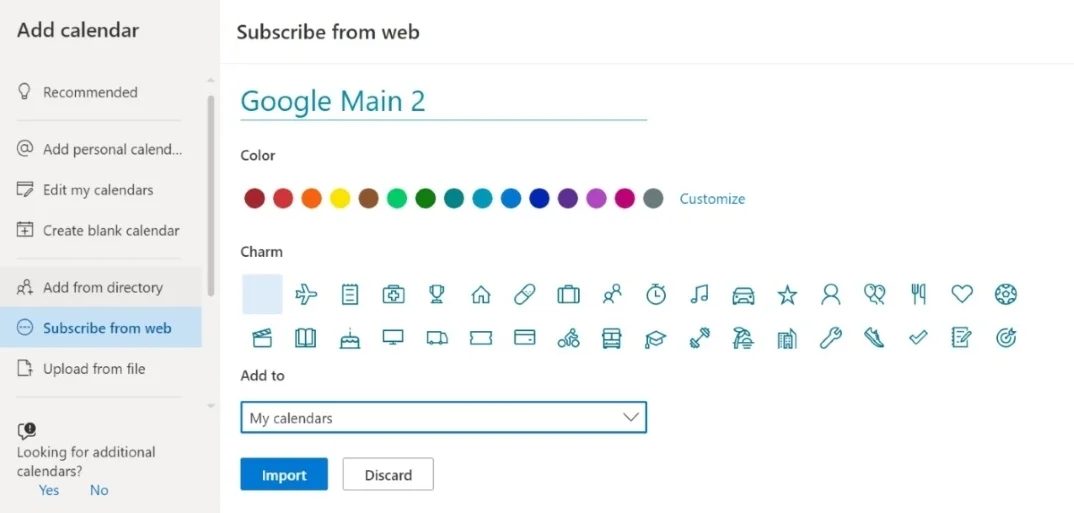
So können Sie die häufigsten Probleme beheben, ohne Stunden zu verschwenden.
1. Ihre Outlook-Ereignisse werden nicht in Google Kalender angezeigt.
- Vergewissern Sie sich zunächst, dass Sie das kopiert haben ICS-Verbindung, nicht der HTML-Link.
- Wenn Sie den falschen Kalender eingefügt haben, entfernen Sie den Kalender aus Google und fügen Sie ihn mithilfe des richtigen ICS-Links erneut hinzu.
- Stellen Sie sicher, dass Ihr Kalender auf eingestellt ist Kann alle Details einsehen in den Outlook-Einstellungen. Wenn der Wert auf weniger festgelegt ist, ruft Google Calendar die Veranstaltungsdaten möglicherweise nicht ab.
2. Ihr Kalender wird nicht mit neuen Outlook-Ereignissen aktualisiert.
- Google Kalender aktualisiert importierte Kalender nicht sofort.
- Manchmal dauert es ein paar Stunden, bis neue Ereignisse angezeigt werden.
- Wenn Sie es eilig haben, rufen Sie Ihren Google-Kalender auf, klicken Sie auf die drei Punkte neben dem Outlook-Kalender und wählen Sie Auffrischen.
- Dadurch muss Google Calendar nach neuen Updates suchen.
3. In Google Kalender wird die Fehlermeldung „URL konnte nicht abgerufen werden“ angezeigt.
- Dies bedeutet normalerweise, dass der ICS-Link nicht öffentlich zugänglich ist.
- Kehren Sie zu Outlook zurück und stellen Sie sicher, dass Ihr Kalender korrekt veröffentlicht ist.
- Wenn du eine Option wie „Öffentlich teilen“ siehst, vergewissere dich, dass sie aktiviert ist.
4. Sie möchten eine echte bidirektionale Synchronisierung, richten aber nur die unidirektionale Synchronisierung ein.
- Mit der Methode „Von URL“ von Google Kalender können Sie nur anzeigen Ereignisse aus Outlook.
- Wenn Sie Ereignisse zum Synchronisieren benötigen in beide Richtungen (Erstellen Sie ein Ereignis in Google, sehen Sie es in Outlook und umgekehrt), Sie benötigen ein Drittanbieter-Tool.
Noota synchronisiert alle Meeting-Plattformen
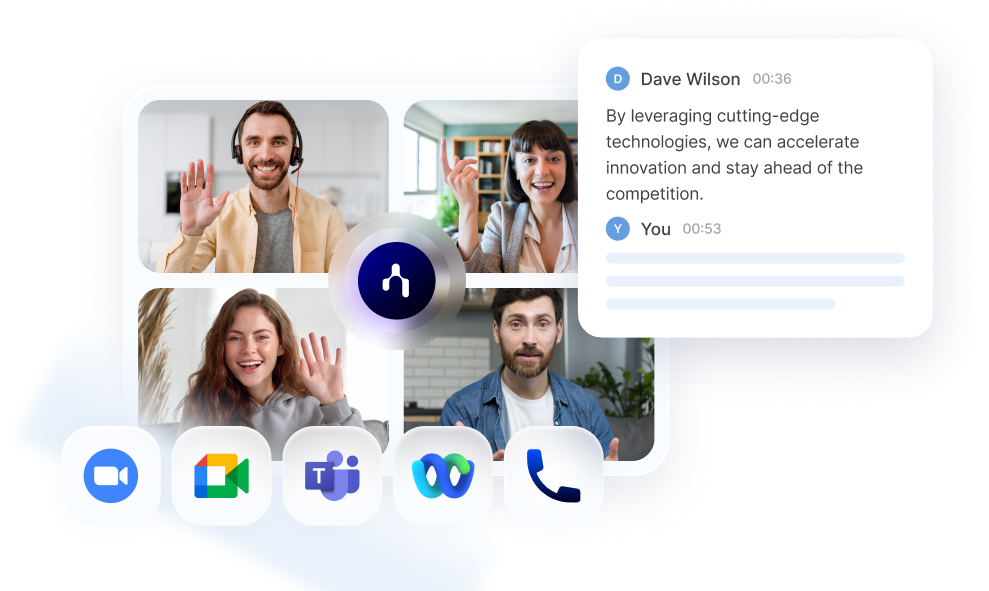
Noota synchronisiert sich automatisch mit beiden Kalendern. Kein manuelles Tracking. Keine verpassten Besprechungen.
Egal, ob Ihr Anruf in Google, Outlook oder beiden gebucht ist, Noota fängt ihn ab — und schließt sich pünktlich an.
Die wichtigsten Funktionen
- Transkription in Echtzeit:
Noota erfasst jedes Wort live bei Zoom-, Google Meet- oder Microsoft Teams-Anrufen.
Sie bleiben präsent und konzentriert — ohne sich durch Notizen ablenken zu lassen. - KI-gestützte Zusammenfassungen:
Nach dem Meeting erhalten Sie saubere, organisierte Notizen.
Höhepunkte, Entscheidungen, Aktionspunkte — alles übersichtlich nach Rednern aufgeschlüsselt. - Durchsuchbare Wissensdatenbank:
Jedes Meeting wird gespeichert und indexiert.
Müssen Sie herausfinden, was Sarah vor zwei Monaten versprochen hat? Suchen Sie einfach nach Schlüsselwort, Thema oder Teilnehmer. - Teilen mit einem Klick:
Teilen Sie Besprechungszusammenfassungen sofort per Slack, E-Mail oder sogar direkt in Ihrem CRM oder ATS.
Jeder bleibt ohne zusätzliche Arbeit auf dem Laufenden. - Kalenderintegration:
Noota verbindet sich nahtlos mit Google Calendar und Outlook.
Es verfolgt alle Ihre Veranstaltungen, nimmt automatisch an Besprechungen teil und sorgt dafür, dass alles planmäßig abläuft. - Mehrsprachiger Support:
Sie hosten globale Teams?
Noota transkribiert und fasst Besprechungen in über 30 Sprachen zusammen, sodass niemand etwas verpasst.
Möchten Sie die Kontrolle über Ihre Meetings auf jeder Plattform haben? Testen Sie Noota kostenlos.
Erledigen Sie die Arbeit für jedes Meeting
Transkription von Besprechungen, benutzerdefinierte KI-Notizen, CRM/ATS-Integration und mehr
Related articles

Vergessen Sie das Notieren und
probiere Noota jetzt aus
FAQ
Im ersten Fall können Sie die Aufnahme direkt aktivieren, sobald Sie an einer Videokonferenz teilnehmen.
Im zweiten Fall können Sie Ihrer Videokonferenz einen Bot hinzufügen, der alles aufzeichnet.
Mit Noota können Sie Ihre Dateien auch in über 30 Sprachen übersetzen.

.svg)
.svg)
.webp)

.png)

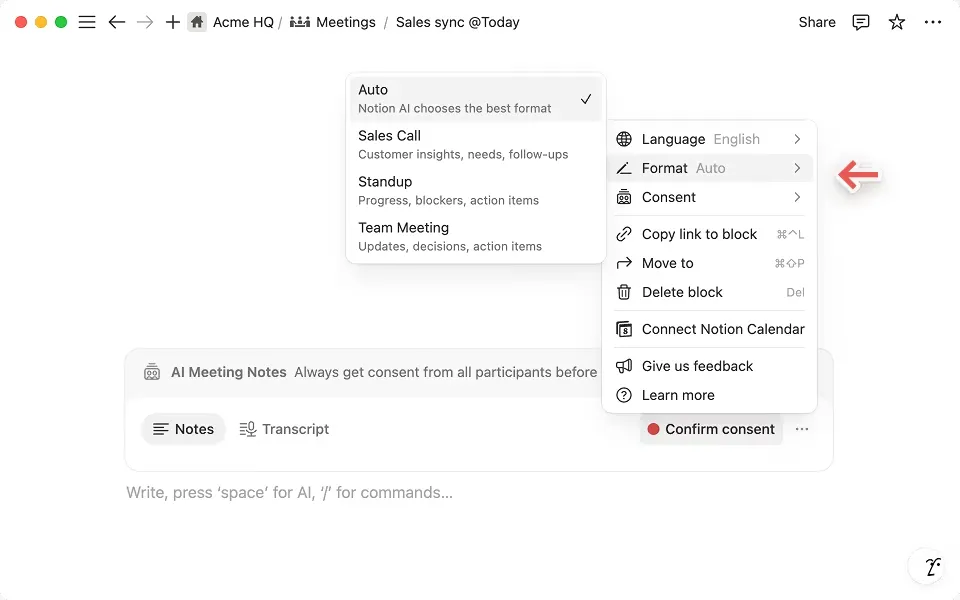
.svg)
